Открытие Диспетчера устройств Windows простыми способами
 Хотите узнать, как открыть Диспетчер устройств Windows? Это основной инструмент для обновления драйверов, проверки аппаратных проблем или настройки параметров устройств. К счастью, Windows предлагает несколько способов доступа к нему, каждый из которых подходит для разных предпочтений пользователей.
Хотите узнать, как открыть Диспетчер устройств Windows? Это основной инструмент для обновления драйверов, проверки аппаратных проблем или настройки параметров устройств. К счастью, Windows предлагает несколько способов доступа к нему, каждый из которых подходит для разных предпочтений пользователей.
Сегодня я покажу вам пять простых методов для легкого управления аппаратным обеспечением вашей системы.
Давайте начнем!
5 способов открыть Диспетчер устройств Windows
Просто следуйте этим инструкциям:
Используя кнопку «Пуск»
Это займет всего несколько кликов:
- Щелкните правой кнопкой мыши на кнопке «Пуск».
-
Найдите Диспетчер устройств в списке и нажмите на него.
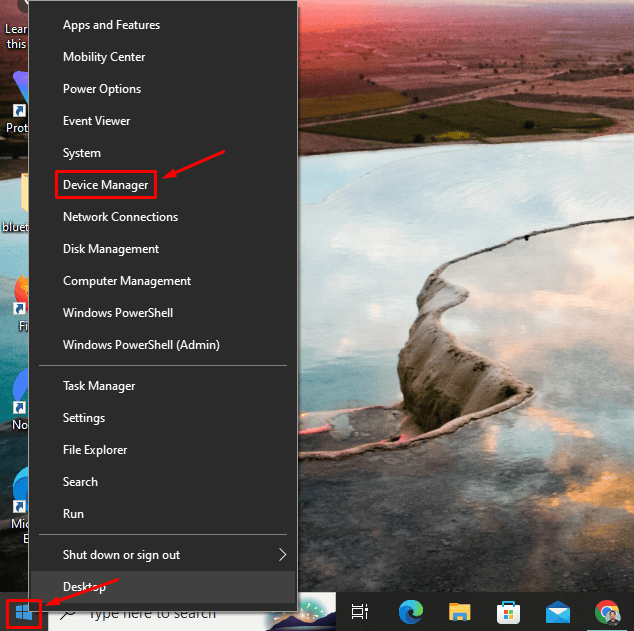
-
Диспетчер устройств откроется.
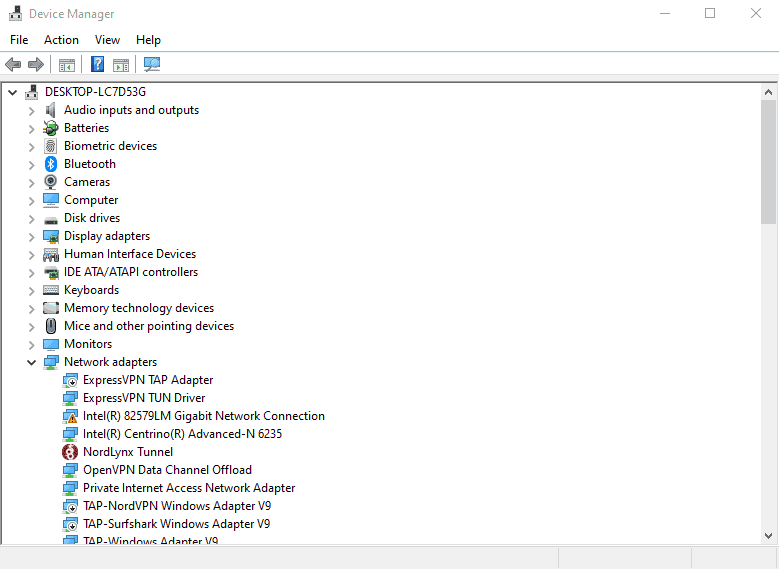
Через кнопку поиска Windows
Вот шаги, которые нужно выполнить:
- Введите “ Диспетчер устройств ” в строку поиска рядом с значком Windows.
-
Нажмите Открыть в результатах поиска.
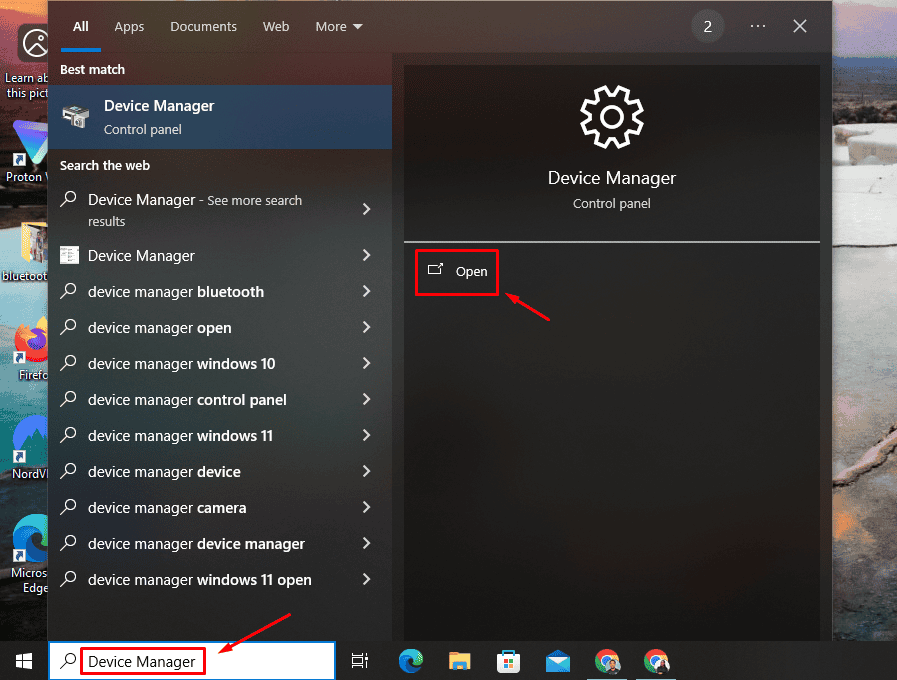
Используя Командную строку
Вот что нужно сделать:
- Нажмите значок Windows + R, чтобы открыть диалоговое окно «Выполнить».
-
Введите devmgmt.msc и нажмите Enter или нажмите ОК.
 Диспетчер устройств откроется автоматически.
Диспетчер устройств откроется автоматически.
Через Панель управления
Вы можете сделать это через панель управления. Вот шаги:
-
Введите Панель управления в строку поиска и нажмите Открыть.
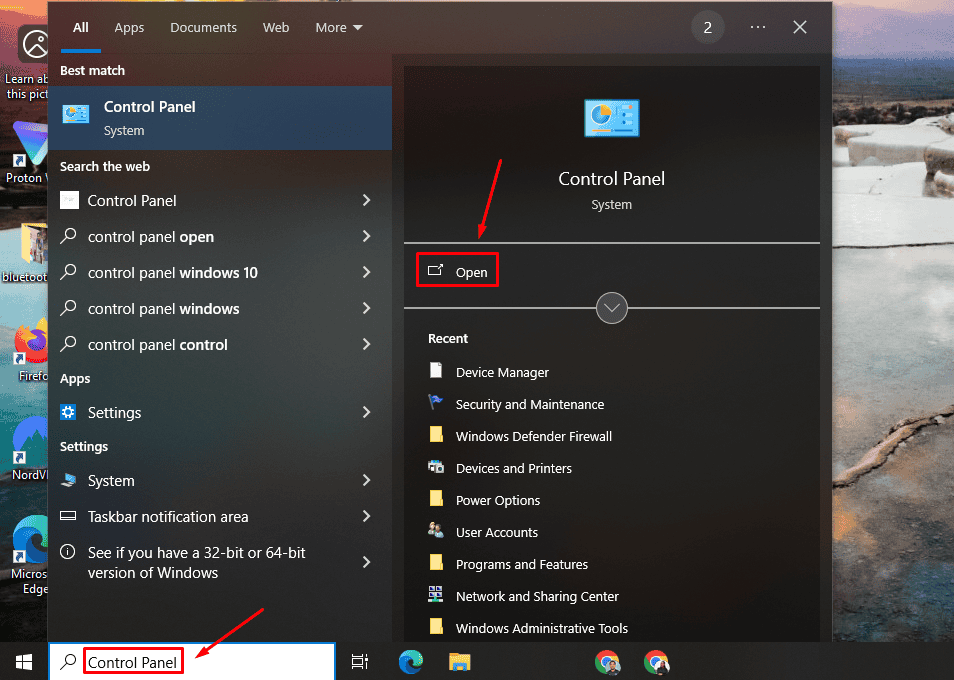
-
Нажмите Оборудование и звук.
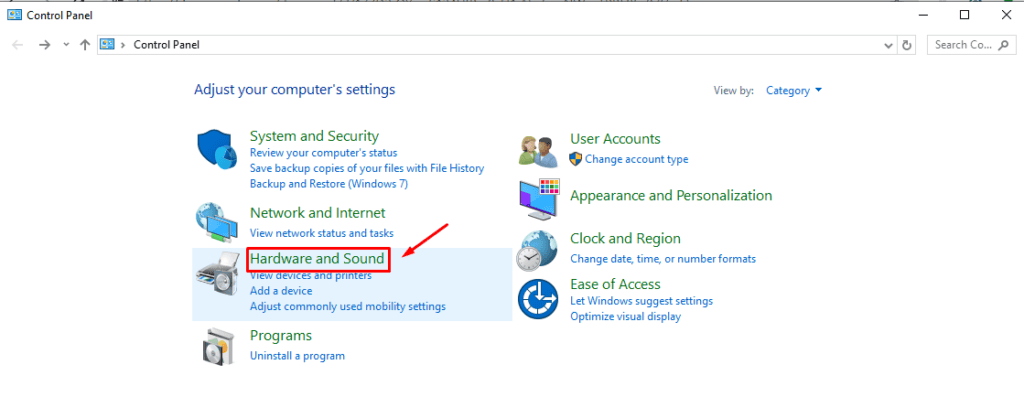
-
Нажмите Диспетчер устройств рядом с Устройствами и принтерами.
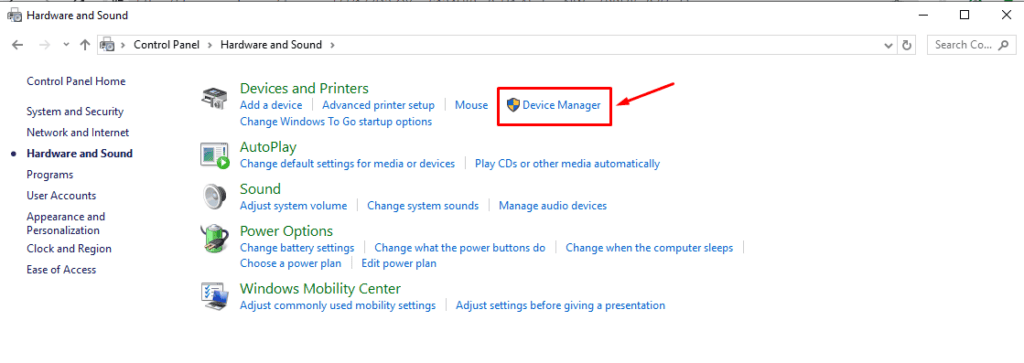
Используя настройки Windows
Следуйте приведенным ниже шагам:
- Нажмите значок Windows + I, чтобы открыть настройки.
-
Нажмите на “ Система ” в окне настроек.
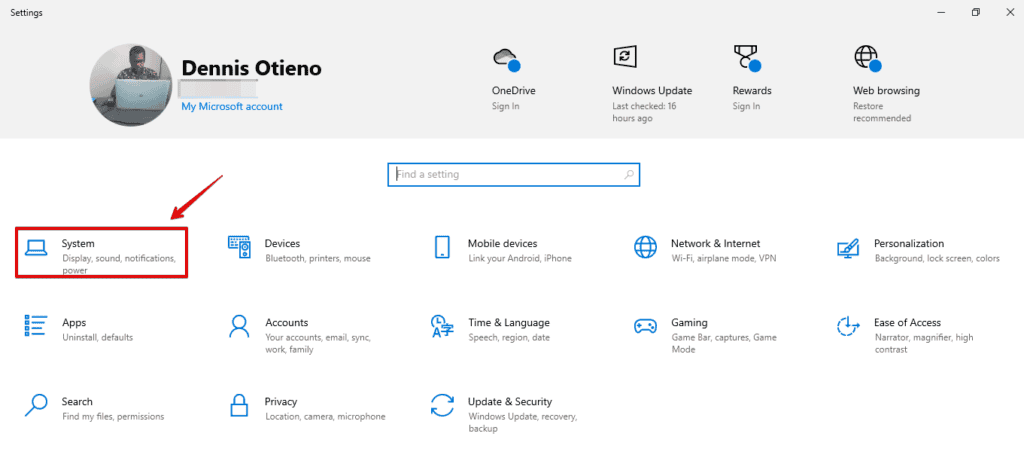
-
Прокрутите вниз по левому полю, щелкните по разделу «Об этом», и нажмите Диспетчер устройств в правой части экрана.
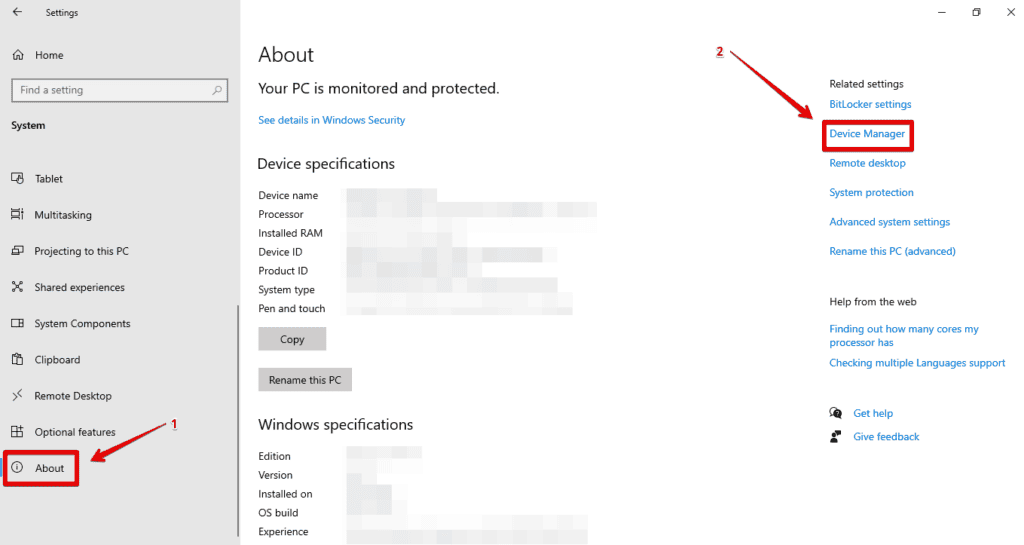 Эти шаги помогут вам открыть Диспетчер устройств Windows. Независимо от того, предпочитаете ли вы использовать команды, настройки или Панель управления, получить к нему доступ просто и крайне важно для поддержания аппаратного обеспечения вашего ПК.
Эти шаги помогут вам открыть Диспетчер устройств Windows. Независимо от того, предпочитаете ли вы использовать команды, настройки или Панель управления, получить к нему доступ просто и крайне важно для поддержания аппаратного обеспечения вашего ПК.
Кроме того, вы можете узнать, как переустановить устройство и восстановить неизвестные устройства с помощью того же инструмента. Мы также можем помочь вам, если ваш микрофон, камера или сенсорная панель не отображаются.













